
Reparo de fotos com IA
Repare suas fotos, melhore a qualidade e restaure momentos preciosos com uma solução baseada em IA.
10/12/2020 • Arquivado para: Soluções de Foto/Vídeo/Áudio • Soluções comprovadas
Você está liberando memória em seu sistema, excluindo alguns de seus arquivos desnecessários. Ao fazer isso, de repente, você pressionou o botão excluir em alguns de seus vídeos importantes. E agora? Agora, você deve estar arrependido dos seus atos.
Pode ficar tranquilo; você pode recuperar seus vídeos excluídos. O artigo mostra maneiras diferentes de como recuperar vídeos apagados do PC.
Se você nunca passou por uma situação em que apagou acidentalmente fotos ou vídeos do computador, isso pode deixá-lo ansioso. Você pode procurar maneiras diferentes de recuperar vídeos apagados do PC. Assim como qualquer outro arquivo, um vídeo também pode ser recuperado de diferentes partes do computador.
Antes de passarmos para diferentes maneiras de recuperar vídeos apagados do Windows 10, aqui estão alguns cenários mais comuns que podem causar a perda de fotos ou vídeos no PC.
Às vezes, você apaga acidentalmente seu arquivo de vídeo que não necessariamente tinha intenção. É um caso típico e acontece o tempo todo. Portanto, você deve sempre verificar duas vezes antes de excluir qualquer coisa do seu computador.
Frequentemente, você transfere arquivos de fontes diferentes para o seu computador sem garantir se elas são seguras. Mesmo quando tais práticas nem sempre significam intrusão de vírus, certamente aumentam a possibilidade. O malware pode corromper seu arquivo de vídeo e também excluí-lo.
Você estava no meio de uma transferência de arquivo de vídeo e ocorre uma falha de energia. Quando a energia volta, você não consegue encontrar o arquivo nem em parte e nem por completo em nenhuma das fontes. Uma falha de energia abrupta é famosa por corrupção e exclusão de vídeo.
Você pode testemunhar uma falha no sistema se estiver executando vários programas que ocupam muita RAM. Quando isso acontece durante a transferência de arquivos de vídeo, seu vídeo pode ser corrompido ou perdido.
Aqui estão 4 maneiras úteis para ajudar a recuperar vídeos apagados do PC.
Um dos primeiros lugares para pesquisar vídeos apagados no computador é a Lixeira. Intencionalmente ou não, não importa o que você exclua, primeiro vai parar na lixeira.
A Lixeira é um recurso real para aqueles que apagam acidentalmente vídeos e documentos com mais frequência do que outros. Não é apenas para exclusão acidental, mas também caso sinta a necessidade posteriormente de um arquivo o qual excluiu. A Lixeira é um pequeno balde transparente com um logotipo de "reciclagem" localizado na área de trabalho do Windows. Ela permanece transparente quando vazio. Mas assim que você deletar alguma coisa, verá papéis amassados nela.
Frequentemente, as pessoas usam um software de recuperação de vídeo para pc sem perceber que seus arquivos não estão excluídos. Quando você exclui algo de uma unidade local, ele não é excluído instantaneamente. Além disso, você não verá o espaço em disco aumentando após a exclusão. É somente quando você esvazia a lixeira que o arquivo de vídeo é excluído do computador.
Todos os vídeos ou arquivos excluídos são armazenados temporariamente na Lixeira. Conforme afirmado anteriormente, você precisa esvaziar a lixeira para removê-los permanentemente. Ela permite que você restaure os arquivos de vídeo, se necessário. A recuperação de vídeos apagados da Lixeira pode ser feita em alguns passos simples, conforme mencionado abaixo.
Passo 1: Clique duas vezes em "Lixeira".
Passo 2: Clique com o botão direito no arquivo de vídeo que deseja restaurar e selecione “Restaurar”.

Agora, verifique se o arquivo voltou à posição original.
Se você está curioso para saber como recuperar vídeos excluídos do pc windows 10, pode dar uma olhada em seus backups. Você pode configurar seu computador para fazer backups automáticos no Windows 10. O que isso significa? Isso significa que você não precisa criar manualmente um backup para nenhum arquivo específico no computador.
Se acontecer de você perder qualquer dado crucial, seja vídeo, áudio, arquivo PDF ou qualquer outro documento, você sempre pode recuperá-lo. No caso de você esvaziar a lixeira mas só perceber seu erro depois, você pode se beneficiar de backups.
O backup de vídeo é semelhante ao backup de outros arquivos e dados no computador. Siga as etapas a seguir para criar um backup de qualquer arquivo ou documento em seu Windows 10.
Passo 1: Abra a guia Configurações e clique em "Atualização e Segurança".
Passo 2: Clique na guia "Backup" e toque na opção "Ir para backup e restauração" na seção "Procurando backup mais antigo".
Passo 3: Agora, clique na opção "Configurar backup" na seção "Backup".
Passo 4: Escolha uma unidade removível para armazenar os backups automáticos.
Passo 5: Selecione "Deixe-me escolher" na guia seguinte e toque no botão "Avançar".

Passo 6: Marque tudo na página, exceto "Unidade de dados (E:)" na seção do computador e clique em "PRÓXIMO" seguido da opção "Alterar programação".
Passo 7: Agora, selecione a caixa antes da guia "Executar backup com agendamento" e insira a hora, data e frequência do backup no Windows 10.
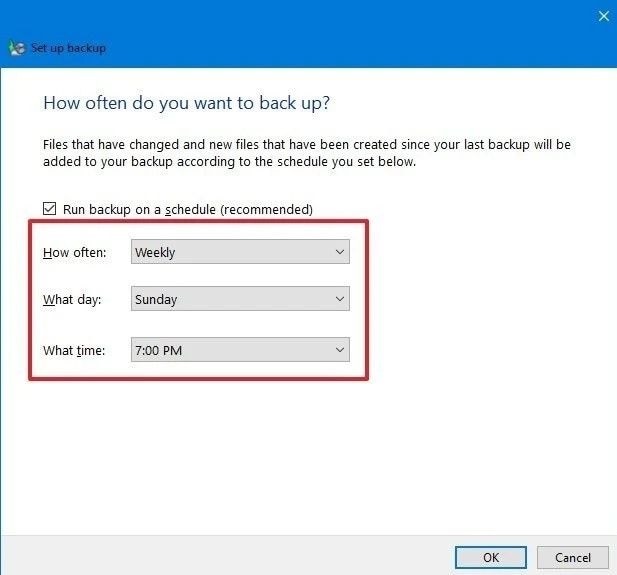
Passo 8: Toque em "OK" e selecione o botão "Salvar configurações e sair".
As etapas acima o ajudarão a fazer backup de todos os vídeos e outros documentos.
Quando o inesperado acontecer, você pode recuperar facilmente os vídeos armazenados em backup usando estas etapas simples.
Passo 1: Abra "Configurações" e toque em "Atualização e segurança".
Passo 2: Agora selecione a opção "Backup" e toque na guia "Ir para Backup e Restauração".
Passo 3: Toque na opção "Procurar arquivos" e selecione os arquivos que deseja restaurar.
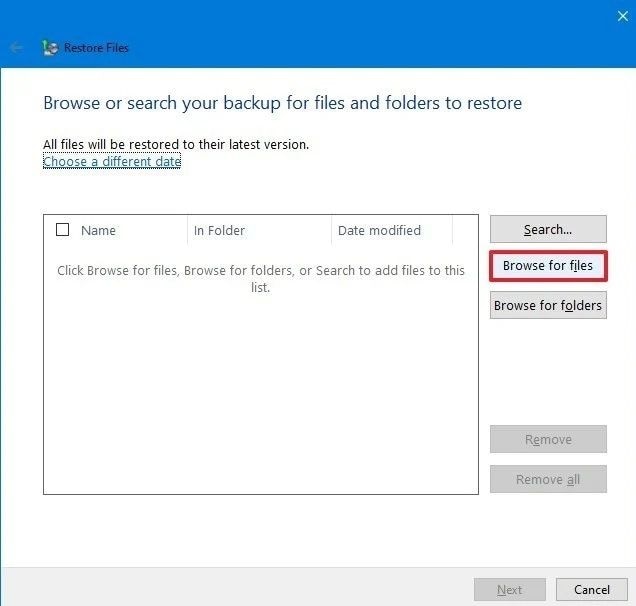
Passo 4: Clique na opção "Adicionar arquivos" seguida da guia "Procurar pastas". Selecione o arquivo ou pasta de vídeo que deseja restaurar. Use a opção "Pesquisar" se não souber a localização do arquivo.
Passo 5: Toque no botão "Avançar" para continuar e depois na opção "No seguinte local". Agora toque em "Navegar" e selecione o local de restauração. Em seguida, toque em "OK".
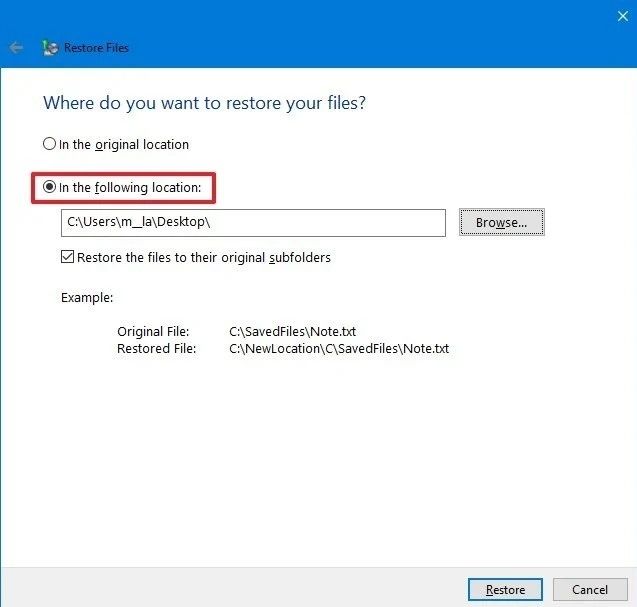
Passo 6: Clique na opção "Restaurar" seguida da guia "Concluir" para concluir o processo.
Ou, você pode usar um programa profissional e grátis e para fazer backups regulares dos seus arquivos importantes.
O método de backup e restauração para restaurar vídeos excluídos só funcionaria se você primeiro tivesse criado um backup. Além disso, as pessoas não têm necessariamente o hábito de fazer backup de arquivos e documentos importantes. Como resultado, há algumas chances de que os métodos anteriores não sejam uma solução eficiente para recuperação de vídeos no pc.
Se você estiver preso em uma situação com vídeos excluídos permanentemente sem nenhum backup específico para obter uma restauração, você pode usar algum software de recuperação de vídeo gratuito confiável para pc.
O programa Recoverit é um dos melhores programas para recuperar vídeos apagados do PC. Ele funciona de forma incrível para recuperar vídeos perdidos ou excluídos de várias fontes, incluindo cartões SD, discos rígidos externos, Lixeira e unidades Flash USB.
Ele recupera todos os tipos de arquivos de formato de vídeo MOV, AVI, MP4 a 3GP, FLV e MPG. Por exemplo, arquivos perdidos devido à exclusão acidental, falha do sistema, intrusão de malware e outros. É um programa de recuperação de vídeo eficiente que funciona tanto no Windows quanto no Mac OS.
O processo de recuperação de vídeos excluídos com Recoverit é fácil e não leva muito tempo. Primeiro, você precisa baixar o aplicativo Recoverit Data Recovery e instalá-lo em seu sistema. Agora, clique duas vezes no logotipo do aplicativo na área de trabalho do Windows para iniciar o processo de recuperação de vídeo do PC.
Passo 1Selecione o local
Selecione um local de unidade de onde você gostaria de recuperar os vídeos excluídos. Toque em "iniciar" para começar o processo.

Passo 2Verificar os arquivos excluídos
Agora, o programa Recoverit iniciará a varredura dos arquivos excluídos na unidade ou local selecionado. Pode levar vários minutos para concluir o processo de varredura.

Passo 3Visualize o vídeo reparado
Em breve você terá um vislumbre de todos os vídeos e outros arquivos excluídos da unidade. Clique na guia "Visualizar" para ver se é o mesmo vídeo que você deseja recuperar. Se você conseguiu seu arquivo de vídeo, clique na opção "Recuperar" para salvar seus arquivos.

Dica: Você deve salvar o vídeo em um local separado e não no local do arquivo original.
Se o vídeo recuperado não puder ser reproduzido, você pode tentar o Modo de Recuperação de Vídeo Avançado. Ele adota a tecnologia de fusão de fragmentos de vídeo e pode recuperar e analisar os fragmentos de vídeo.
Passo 1 Clique em Recuperação Avançada de Vídeo na janeira lateral e escolha formatos de vídeo.
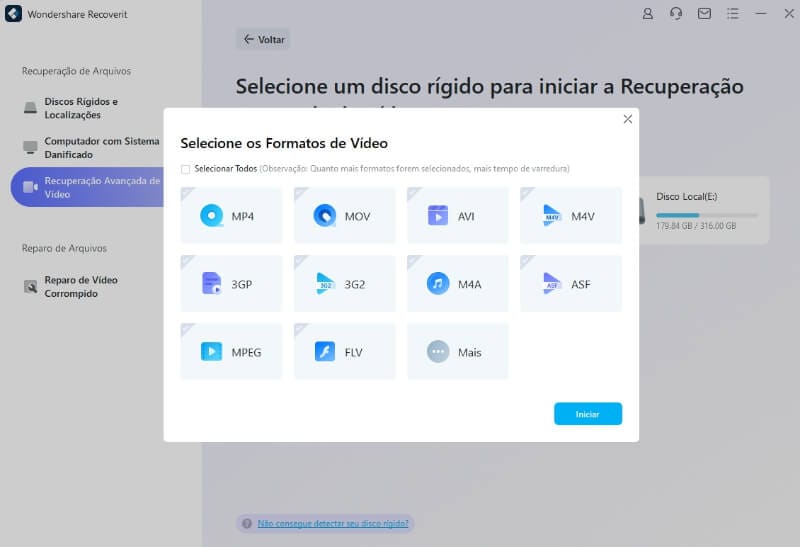
Passo 2Em seguida, vai iniciar a varredura profunda.
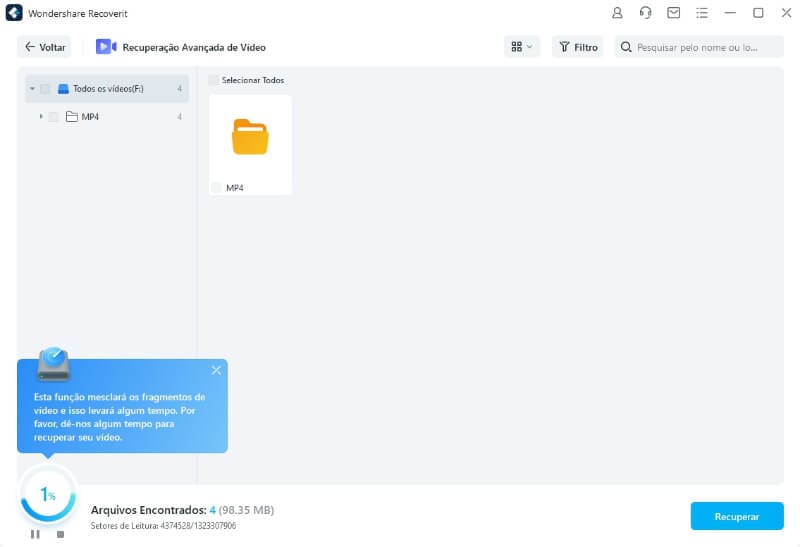
Passo 3Após a varredura, você pode visualizar o vídeo desejado e se tudo for certo, pode salvá-lo.
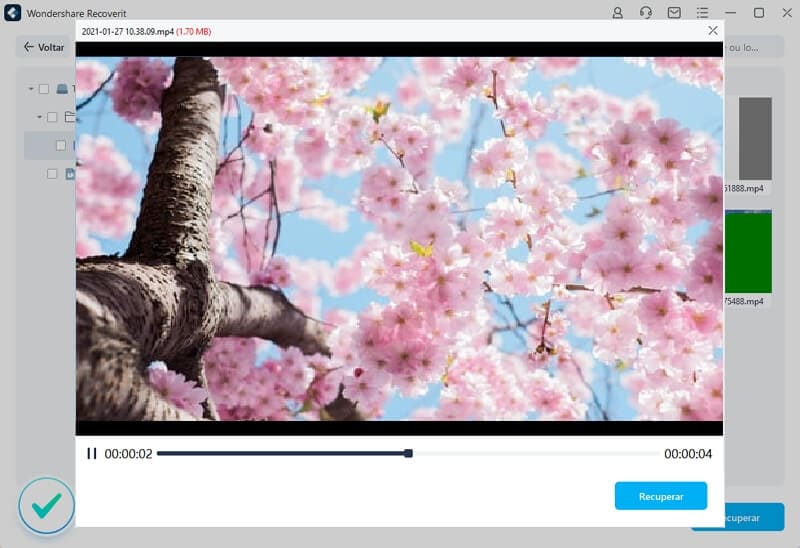
Recoverit é um incrível software de recuperação de fotos e vídeos para PC. Quer seja vídeo, áudio, imagens ou qualquer coisa que possa ser apagada do seu computador, ele recupera tudo com facilidade.
Como mencionado anteriormente, não há quase nenhuma dúvida sobre a proficiência do aplicativo Recoverit Video Recovery, mas existem outras maneiras também. Você pode usar alguns recursos integrados do Windows para recuperar vídeos excluídos no PC.
Nas versões do sistema operacional para Windows 10 e 7, há duas maneiras de recuperar vídeos excluídos do PC – fazer backup e restaurar versões anteriores. Estes são os seus métodos favoritos para restaurar seus vídeos preciosos. Mas várias condições vêm junto com esses recursos embutidos no PC.
Como mencionado anteriormente, o recurso de backup só funciona se você já tiver criado um backup. Normalmente, as pessoas nunca criam um backup, pois sempre temos a certeza de que nada pode dar errado. Portanto, se você não tiver backup de nada, não há nada para restaurar.
Uma lacuna semelhante também está disponível no recurso de histórico de arquivos. Se você não tivesse ativado os arquivos de backup automático, dificilmente haveria algo que você pudesse fazer com este recurso.
Os recursos de backup e histórico de arquivos são os recursos essenciais das versões do Windows 7 e 10. Apesar de suas limitações, se você atender aos pré-requisitos para que esses métodos sejam úteis, aqui está como você pode se beneficiar deles.
1. Backup
Verifique se você criou um backup para restaurar arquivos excluídos permanentemente no Windows 10. Caso tenha feito, conecte uma mídia de armazenamento de backup ao Windows 7 ou 10 e siga as etapas abaixo.
Passo 1: Primeiro, abra o "Painel de Controle" no seu PC.
Passo 2: Navegue até “Sistema e Manutenção”, seguido de “Backup e Restauração”.
Passo 3: Toque em "Restaurar meus arquivos" e siga o processo para restaurar vídeos perdidos ou excluídos.
Passo 4: Se você não conseguir encontrar "Restaurar meus arquivos", toque em "Selecionar outro backup para restaurar os arquivos".
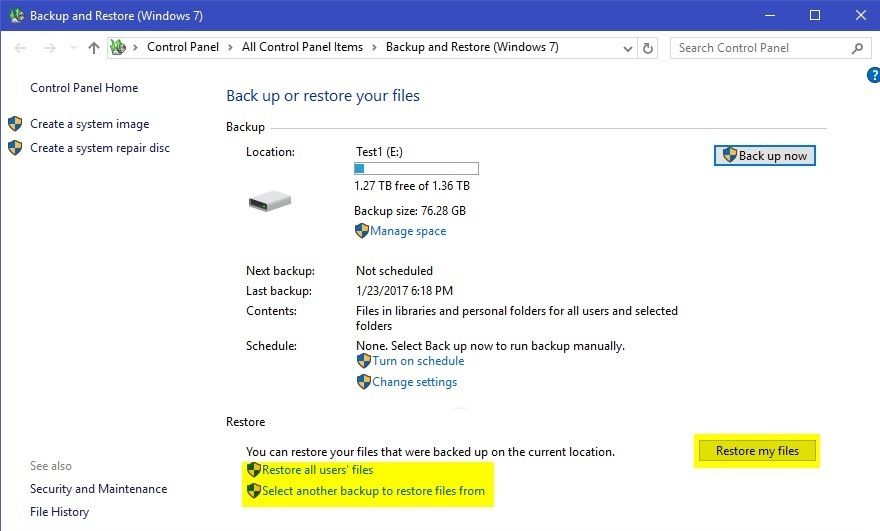
2. Restaure as versões anteriores
Por outro lado, você também pode recuperar vídeos perdidos ou excluídos usando o Histórico de arquivos no Windows 7 e 10.
Passo 1: Clique com o botão direito na pasta/arquivo que contém o vídeo apagado permanentemente.
Passo 2: Toque na opção "Restaurar versões anteriores".
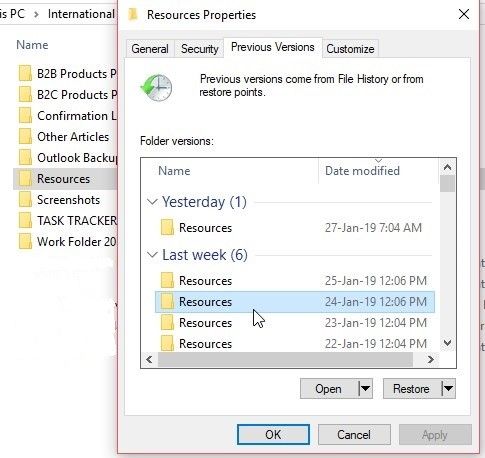
Passo 3: Agora, selecione aquele com a data em que os arquivos não foram excluídos das versões disponíveis.
Passo 4: Toque em "Restaurar" e "Arrastar e Soltar" a versão desejada em qualquer local específico do computador.
Dica: Certifique-se de usar uma unidade de armazenamento externa para evitar a substituição de dados.
Um vídeo, áudio ou qualquer outro arquivo relevante, não importa o que você perca ou seja deletado, é sempre frustrante. Embora você possa se sentir desamparado em tal situação, você sempre pode encontrar uma maneira de recuperar os vídeos excluídos no Windows 10.
Mesmo quando todos os métodos acima funcionam bem na recuperação de vídeo no pc, você deve considerar alguns passos de precaução para recuperar vídeos apagados. Isso não apenas o salvará de todo o estresse de estar em tal situação, mas também o seu precioso tempo. Siga estas medidas para evitar a exclusão de vídeos de seu computador.
Ao transferir arquivos de vídeo, certifique-se de não estar executando nenhuma tarefa que esteja consumindo uma grande parte de sua RAM. Isso pode causar falha do sistema, que também pode levar à perda de arquivos de vídeo.
Certifique-se de que seu computador não esteja à mercê de eletricidade. Você deve ter algum tipo de backup secundário que lhe dê pelo menos alguns minutos para desligar corretamente o computador.
As atualizações do sistema são essenciais para se livrar de quaisquer bugs ou falhas de software que possam influenciar o desempenho do sistema. Frequentemente, essas falhas técnicas resultam no desligamento injustificado do sistema, que pode custar a perda de dados.
Considerando a transferência frequente de arquivos de várias fontes, você deve usar um antivírus confiável contra uma possível intrusão de malware.
Não há nada pior do que excluir acidentalmente um arquivo. Certifique-se de verificar duas vezes antes de excluir qualquer coisa e evite esvaziar a lixeira imediatamente após a exclusão.
Quando você tiver a opção de recuperar arquivos de vídeo de seu computador, certifique-se de selecionar um local diferente. Selecionar o mesmo local pode resultar na substituição dos dados.
Considerando a frequência com que fazemos transferências diárias de arquivos, não será um exagero dizer que perder um arquivo é apenas uma questão de tempo. O artigo apresentou algumas das melhores maneiras de recuperar vídeos excluídos do computador.
Mesmo quando nada parece estar funcionando a seu favor, você pode usar o aplicativo Recoverit Data Recovery, que funciona de forma eficiente nesses casos. É gratuito e fácil recuperar vídeos excluídos permanentemente de várias fontes.
1. Você pode recuperar vídeos excluídos no PC?
2. Como recuperar vídeos apagados do PC Windows 10?
3. Como recuperar vídeos apagados de um disco rígido?
4. Como recuperar vídeos apagados do Windows 7?
Luís Santos
chief Editor